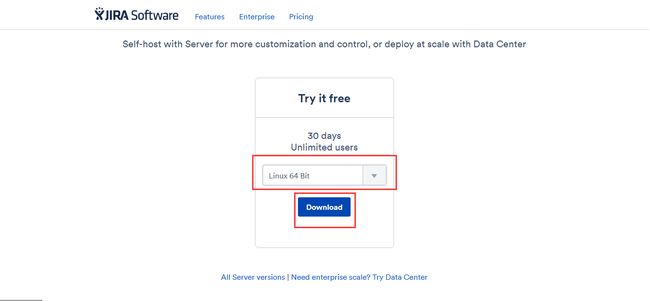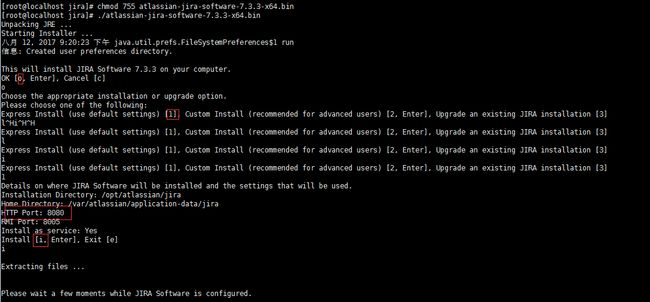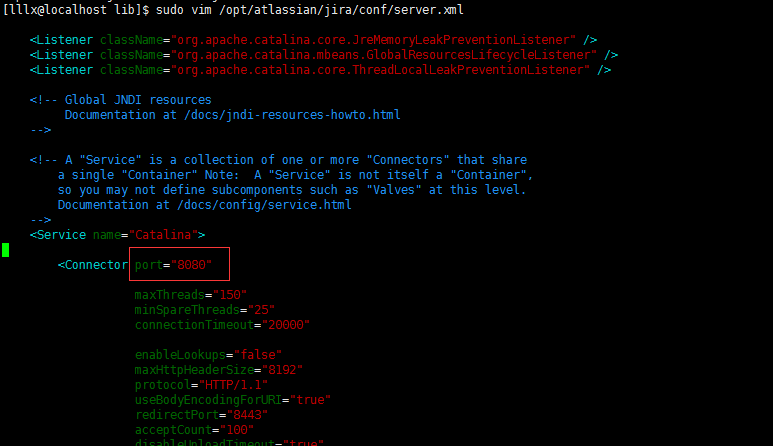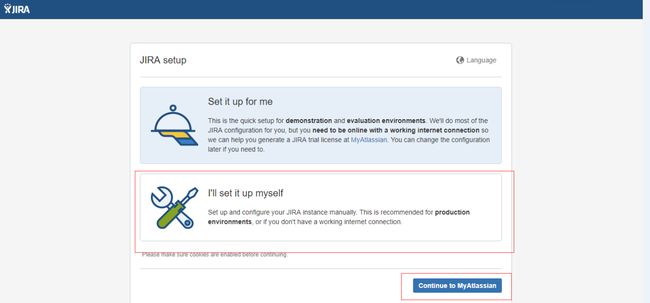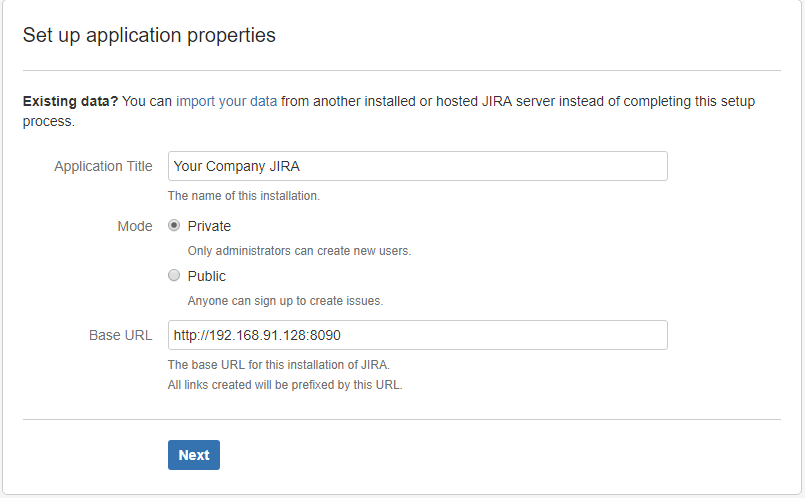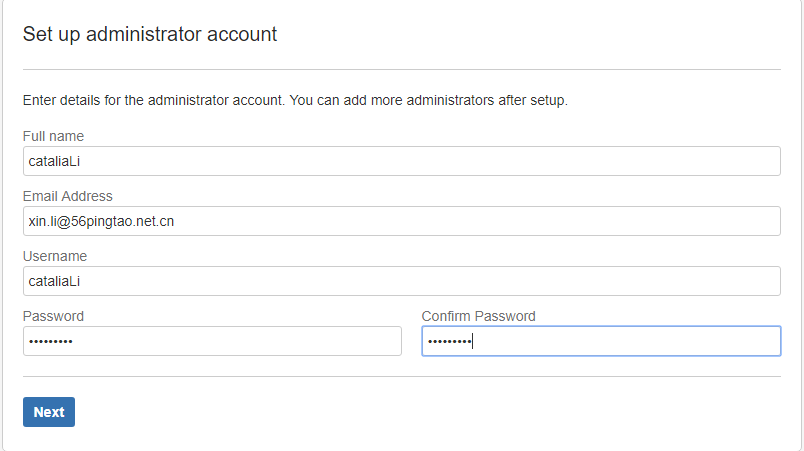JIRA是Atlassian公司出品的项目与事务跟踪工具,是一款Code Review利器。实习的时候帮公司安装了一下jira,发现网上的资料参差不齐,现在抽空把搭建的过程一步步记录下来。有兴趣的朋友可以参考下。
一、环境搭建
- jdk的搭建
jira 7.2的运行需要jdk1.8的依赖,首先去oracle官网下载linux版本的jdk,然后我们开始进行安装。
- 找到一个目录解压jdk:
tar -zxvf jdk-8u144-linux-i586.tar.gz
- 在usr下创建一个目录,然后将解压的文件放进去:
mkdir /usr/java
mv jdk1.8.0_102 /usr/java/
- 配置环境变量,
vim /etc/profile,然后在最后面加入下列代码:
export JAVA_HOME=/usr/java/jdk1.8.0_102/
export PATH=$JAVA_HOME/bin:$PATH
export CLASSPATH=.:$JAVA_HOME/lib/dt.jar:$JAVA_HOME/lib/tools.jar
4.更新profile文件
source /etc/profile
注意:
如果是给公司安装的话,你可能会发现服务器上不止一个版本的jdk,而且/etc/profile下的环境变量也不是1.8的,这时候该怎么办呢?
你可以在jira的运行目录下找到程序启动的.sh文件,使用vim编辑器在此文件的最上方添加你要使用的jdk的环境变量,让其从这个路径下寻找jdk。
- 数据库mysql的搭建
我使用的是centos7,好多配置跟之前的不太一样。也踩了不少坑,这里就简单说一下我的安装过程吧。
首先我使用网上大多数人的答案:
yum install mysql
yum install mysql-server
yum install mysql-devel
结果发现安装上的压根不是mysql,而是一个mariadb的鬼玩意。于是我去查资料发现centos7的默认数据库由mysql改为了mariadb。于是我又查了各种资料进行mysql的安装,简单说一下步骤:
1.首先下载mysql的repo源
wget http://repo.mysql.com/mysql-community-release-el7-5.noarch.rpm
2.安装mysql-community-release-el7-5.noarch.rpm包
rpm -ivh mysql-community-release-el7-5.noarch.rpm
3.安装mysql
yum install mysql-server
这样mysql就安装好了,不过这是centos7下的方法,如果大家用的别的环境就不适用了。
4.mysql安装好后是没有密码的,我们需要登录mysql然后设置密码:
mysql -u root
use mysql;
update user set password=password(‘123456‘) where user=‘root‘;
5.设置远程连接
use mysql; #使用'mysql'这个数据库
Grant all privileges on *.* to 'root'@'%' identified by '123456' with grant option; #赋权限
flush privileges; #刷新权限
这时候我们使用这个账号就可以远程访问了,比如使用桌面的sqlyog进行连接。如果连接不上有可能是3306端口没有放开,下面说一下centos7下的开放端口的方法:
firewall-cmd --state #查看运行状态
firewall-cmd --add-port=3306/tcp --permanent #开放3306端口
firewall-cmd --reload #生效刚才的端口设置
6.创建一个jira使用的mysql账号
回到正题,mysql已经安装好了。现在我们来为jira创建一个mysql用户
CREATE USER 'jira'@'%' IDENTIFIED BY 'jira';
创建一个jira数据库
create database jira default character set utf8 collate utf8_bin;
给jira用户赋权限
GRANT all on jiradb.* to 'jira'@'%' identified by 'jira';
flush privileges;
这时候我们可以使用show grants for jira@localhost;来查看一下权限。
二、破解安装jira
这时候我们就可以安装并破解jira了
1.下载linux版本的jira
首先去官网下载linux版本的jira
并且把破解包下载下来链接: http://pan.baidu.com/s/1bMfksQ 密码:lsc7
2.开始安装jira
将安装包放入linux随意一个目录下后,使用如下命令:
chmod 755 atlassian-jira-software-7.4.2-x64.bin #修改权限
./atlassian-jira-software-7.4.2-x64.bin
安装过程有一些选项,如果选不对就会出现下图情景,我们可以看到jira安装的端口是8080,安装的路径是/opt/atlassian/jira和/var/atlassian/application-data/jira目录下:
因为8080端口比较常用,所以我们把他更换一下:
vim /opt/atlassian/jira/conf/server.xml
这里我把红框中的端口改为了8090
3.破解jira
解压破解包,找到一下两个文件:
atlassian-extras-3.1.2.jar #jira破解文件
mysql-connector-java-5.1.39-bin.jar #mysql驱动
和两个文件复制到/opt/atlassian/jira/atlassian-jira/WEB-INF/lib/目录下。这时候需要注意,jira破解文件是需要替换里面的原文件,但由于他的版本比较旧,所以就需要大家先找到原本目录下的atlassian-extras-3.x.jar文件。将它删除,然后把我们的破解文件换成它的名字。
4.启动jira
进入/opt/atlassian/jira/bin目录下运行start-jira.sh
打开桌面上的浏览器,访问http://localhost:8090。就可以看到启动画面,如果不能访问,尝试用上面的方法放开一下8090端口:
点击continue后开始选择配置数据库:
输入正确的数据库信息后可以先test一下,如果test成功的话,执行下一步会jira会自动的向数据库中创建表。
这里需要注意的就是Mode选项。private是只有管理员可以注册账号,public是用户可以自己注册。
下面的步骤需要获取license:
需要我们去官网注册一个账号来获取license:
确定后会自动跳转回来:
之后就简单多了:
点击 Next
选择 Finish,之后选择一些语言就好了:
jira到这里就算是安装完成了,看着步骤多其实没有什么难点。
参考资料
- 烂泥:jira7.2安装、中文及破解
- Centos 6.7下 jira7.1.1+confluence5.96+mysql结合(破解)
- CentOS yum 安装、卸载MariaDB数据库
- centos7下使用yum安装mysql
- 【Linux】CentOS 7通过Firewall开放防火墙端口
本文作者: catalinaLi
本文链接: http://catalinali.top/2017/installjira/
版权声明: 原创文章,有问题请评论中留言。非商业转载请注明作者及出处。